编辑:秩名2023-01-27 12:00:02
现在使用讯飞语记的用户是越来越多了,但是在讯飞语记中如何将音频导出呢?本篇文章就为你们带来了讯飞语记中将音频导出的具体操作流程介绍。

1、既然要导出音频文件,我们就应该先通过下方的“+”按钮输入文章内容生成音频,也可以选择右下角的麦克风按钮试一试同声传译。
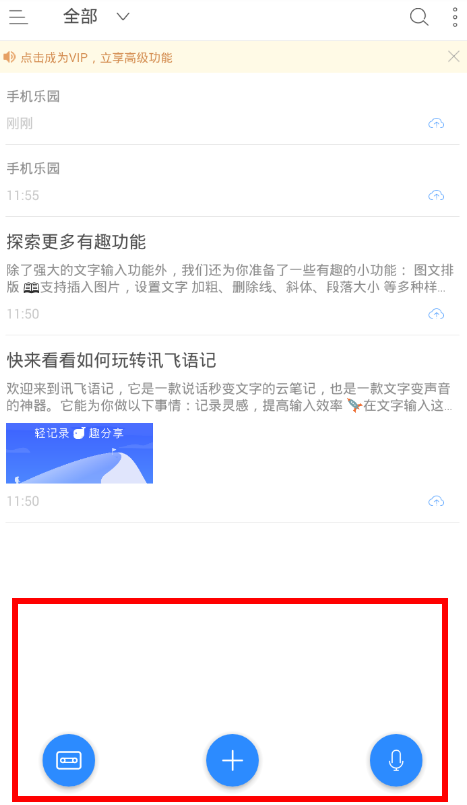
2、在打开文本内容详情页面后,我们还需要点击右上角的分享按钮,从下方弹出的列表里选择“生成音频”功能,从而进行导出保存。
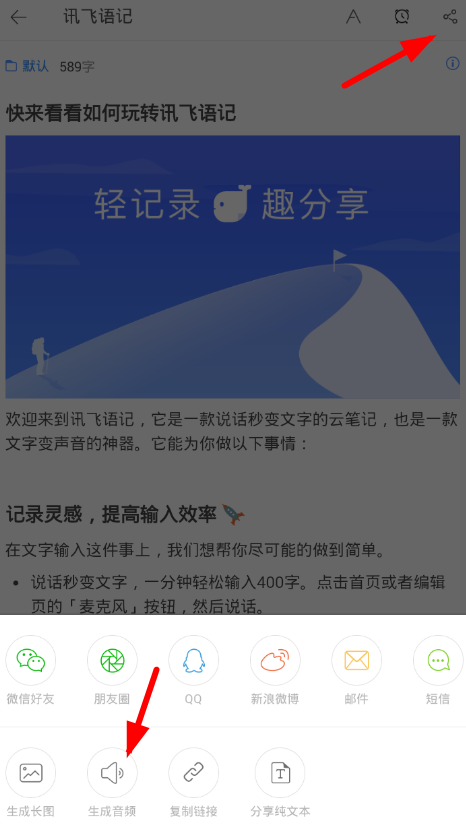
3、接下来我们需要选择生成音频的主播类型,这里以“王老师”为例子,在生成完毕后点击下方的“保存到本地”功能,就可以成功的导出音频了。
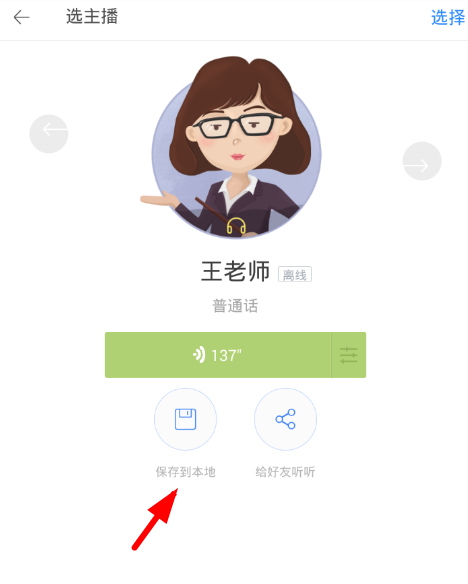
按照上文讲解的讯飞语记中将音频导出的具体操作流程介绍,你们就可以将音频导出啦!